许多人偏爱APE无损音乐,因其音质出色且文件大小适中。相比之下,CD或DVD中的无损音乐每首占用空间几乎达到APE格式的两倍。为了节省存储空间同时保留原有音质,格式转换成为理想选择。通过EAC软件,可高效实现APE格式的转换,操作简便,既能压缩体积,又能完整保留音频细节,是管理音乐收藏的实用方法。
1、 首先下载并安装 MonkeyAudio 3.99 版本,这是 EAC 能够直接抓取 APE 格式所必需的组件。完成安装后,下载 EAC 程序并将其解压至硬盘中指定的文件夹。接着,从已安装的 C:Program FilesNERO 目录下找到 WNASPI32.DLL 文件,将其复制到 EAC 所在的安装目录中。随后打开 EAC 软件,进入EAC 选项中的接口设置页面,在其中勾选使用外部 ASPI 接口选项,并确认保存设置,以便确保软件能够正确识别光驱并稳定运行抓轨操作。

2、 点击抓取选项,将纠错质量设为高,其余设置保持默认,确认后按下键盘F10键,弹出对话框。插入一张CD至光驱,在抓取模式中依次选择检测读取特性与C2错误检测,程序将自动完成后续配置,无需手动干预,整个过程简便高效,确保音频抓取的准确性与稳定性。

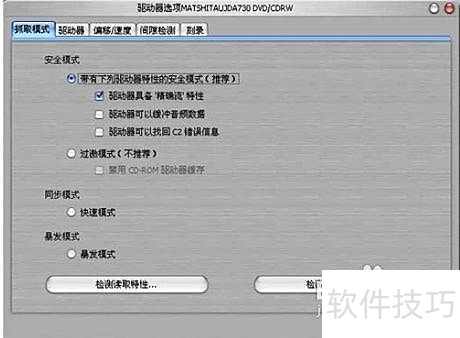
3、 点击驱动器选项,执行自动检测读取指令,系统将精准匹配适合的读取方式。同时,请勾选抓取前先转动驱动器选项,以确保操作顺利进行。

4、 选择刻录选项,确认写入采样偏移值为零后,将一张高质量的空白CD-R放入刻录机,点击创建偏移测试CD,等待数分钟即可完成。完成后,你将获得一张符合EAC标准的偏移值测试光盘,可用于后续的精确刻录校准与验证,确保音频数据的完整与准确。

5、 将新刻录的测试CD放入光驱,启动检测读取采样偏移校正功能,待检测结束后,准确填写结果显示的数值至指定空白区域,注意数值的正负符号。
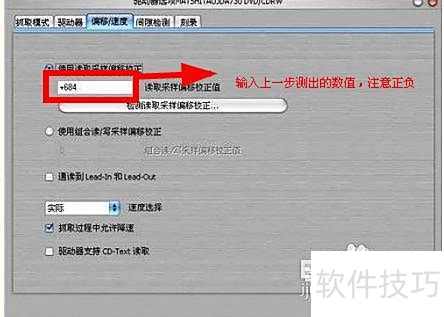
6、 将间隙检测的精度设置为准确模式。

7、 选择压缩模式后,按下F11键即可显示如下界面。
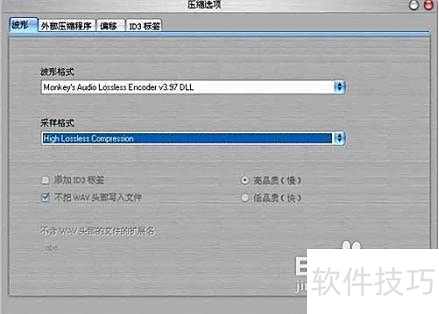
8、 保存CUE文件的操作步骤:选择创建CUE目录文件,并设置当前间隙选项。




9、 保存日志后发现艺术家信息缺失,需补充完善。
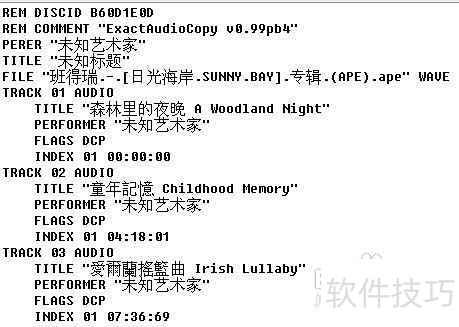
10、 用记事本打开CUE文件,编辑内容后保存即可。
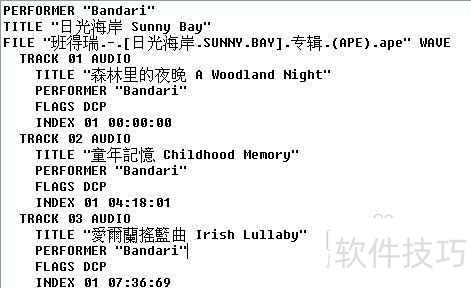
11、 启动千千静听,将CUE文件拖入程序,曲目信息准确显示,播放流畅无异常。















